- Baza wiedzy
- Konto i ustawienia
- Integracje
- Połączenie HubSpot i Jira (synchronizacja danych)
Wersja betaPołączenie HubSpot i Jira (synchronizacja danych)
Data ostatniej aktualizacji: 3 września 2025
Dostępne z każdą z następujących podpisów, z wyjątkiem miejsc, w których zaznaczono:
Połącz HubSpot i Jira, aby zsynchronizować zgłoszenia HubSpot ze sprawami Jira. Zapewnia to zespołom wsparcia w HubSpot i zespołom ds. dostarczania w Jira wgląd, który pomaga im szybciej rozwiązywać problemy klientów. Poniżej dowiesz się, jak połączyć obszar roboczy Jira i skonfigurować synchronizację zgodnie z potrzebami biznesowymi.
Zanim zaczniesz
- Musisz mieć konto Jira Cloud. Integracja nie będzie synchronizowana z instancjami Jira działającymi na serwerach należących do klienta.
-
Musisz być super administratorem lub mieć uprawnienia App Marketplace na swoim koncie HubSpot.
- Do tworzenia niestandardowych mapowań pól wymagane jest posiadanie co najmniej wersji Data Hub Starter.
Uwaga: Ticket Status może być synchronizowany tylko w jedną stronę z Jira do HubSpot.
Podłączanie aplikacji
Aby połączyć HubSpot i Jira:
- Na koncie HubSpot kliknij ikonę Marketplace marketplace w górnym panelu nawigacyjnym, następnie wybierz HubSpot Marketplace.
- Wyszukaj i wybierz Jira (Data Sync).
- W prawym górnym rogu kliknij opcję Zainstaluj aplikację.
- W oknie dialogowym wprowadź swoje poświadczenia Atlassian. Sprawdź wymagane uprawnienia i kliknij Akceptuj.
Skonfiguruj ustawienia synchronizacji
Konfiguracja synchronizacji składa się z dwóch etapów. Po pierwsze, należy skonfigurować synchronizację zgłoszeń HubSpot ze zgłoszeniami Jira (jednokierunkową lub dwukierunkową). Po skonfigurowaniu tej funkcji należy skonfigurować drugą synchronizację, aby zsynchronizować notatki HubSpot z komentarzami do zgłoszeń Jira (jednokierunkową lub dwukierunkową).
Konfiguracja synchronizacji zgłoszenia HubSpot ze zgłoszeniem Jira
- Na koncie HubSpot kliknij settings ikonę ustawień w górnym pasku nawigacyjnym. W menu na lewym pasku bocznym przejdź do Integracje > Połączone aplikacje.
- Kliknij Jira.
- Kliknij opcję Synchronizuj więcej danych.
- Na stronie Select the data you want to sync (Wybierz dane, które chcesz zsynchronizować ) wybierz typ Jira Issue, Site, Project i Issue. Jeśli chcesz zsynchronizować wiele witryn, projektów lub typów zgłoszeń, musisz skonfigurować dodatkową synchronizację. Można skonfigurować nieograniczoną liczbę synchronizacji.
- Kliknij strzałki kierunku synchronizacji i wybierz kierunek synchronizacji.
-
- Synchronizacja danych między aplikacjami: dane są synchronizowane dwukierunkowo między HubSpot i Jira. Wszelkie zmiany zostaną zsynchronizowane między zgłoszeniami HubSpot i sprawami Jira, a nowe rekordy zostaną utworzone w obu aplikacjach.
- Dane synchronizowane tylko do HubSpot: zgłoszenia HubSpot będą tworzone na podstawie spraw Jira w oparciu o kryteria. Zaktualizowane zostaną tylko właściwości zgłoszenia HubSpot.
- Dane są synchronizowane tylko z Jira (Data Sync): Sprawy Jira będą tworzone na podstawie zgłoszeń HubSpot w oparciu o kryteria. Utworzone zostaną tylko właściwości zgłoszenia Jira.

- Na stronie Konfiguruj :
-
- Kliknij menu rozwijane Rozstrzyganie konfliktów danych i wybierz, która aplikacja zastąpi drugą, gdy nie jest jasne, która aplikacja ma najbardziej aktualne informacje.
- W sekcji Mapped fields skonfiguruj mapowania pól.
- Domyślnych mapowań pól nie można usuwać ani edytować. Aby wyłączyć mapowanie pola, kliknij, aby wyłączyć przełącznik.
- Aby dodać niestandardowe mapowanie pola, kliknij Dodaj mapowanie, aby je skonfigurować.
- Na stronie Limit:
-
- W sekcji Map your ticket pipelines and stage wybierz ticket pipeline i zmapuj każdy etap zgłoszenia HubSpot do statusu Jira.
Uwaga: Ticket Status może być synchronizowany tylko w jedną stronę z Jira do HubSpot.
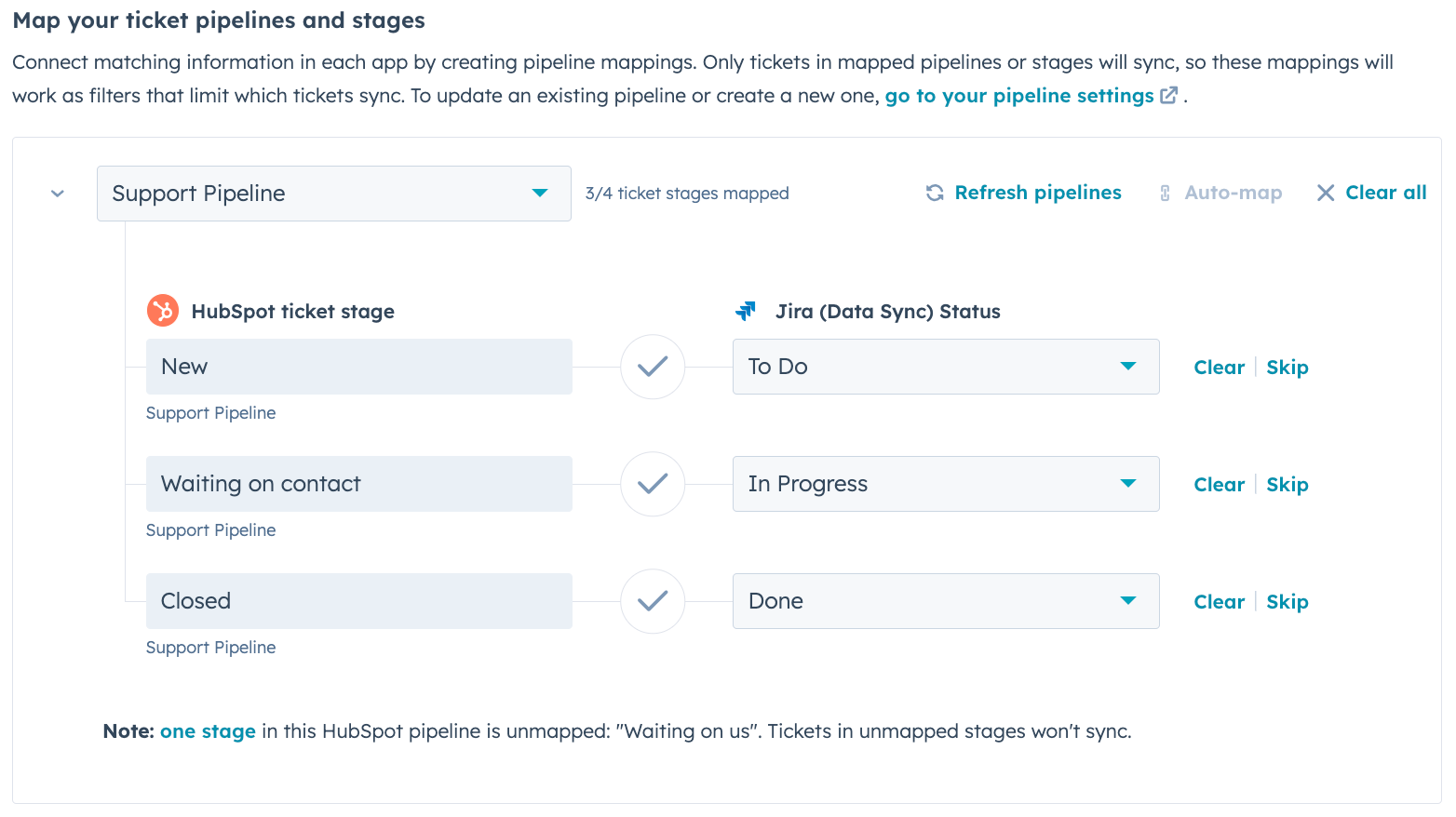
-
- W sekcji Filtry kliknij Edytuj, aby dodać dowolne filtry w celu ograniczenia, które z nich będą synchronizowane z jednej aplikacji do drugiej. Możesz dodać wiele filtrów z warunkami AND lub OR. Domyślnie synchronizacja obejmuje wszystkie rekordy.
- Jeśli wybierzesz dwukierunkową synchronizację między HubSpot i Jira, musisz skonfigurować filtry dla sytuacji, gdy chcesz, aby zgłoszenie HubSpot utworzyło zgłoszenie Jira oraz gdy chcesz, aby zgłoszenie Jira utworzyło zgłoszenie w HubSpot.
- Jeśli chcesz uniemożliwić sprawom Jira tworzenie zgłoszeń HubSpot, skonfiguruj restrykcyjny filtr. Jeśli nie zastosujesz filtra, każde nowe zgłoszenie HubSpot lub sprawa Jira utworzy odpowiedni rekord w innym systemie.
- W sekcji Filtry kliknij Edytuj, aby dodać dowolne filtry w celu ograniczenia, które z nich będą synchronizowane z jednej aplikacji do drugiej. Możesz dodać wiele filtrów z warunkami AND lub OR. Domyślnie synchronizacja obejmuje wszystkie rekordy.
- Na stronie Przegląd przejrzyj konfigurację synchronizacji i kliknij przycisk Zapisz i zsynchronizuj.
Konfiguracja synchronizacji notatek HubSpot z komentarzami do zgłoszeń Jira
Po skonfigurowaniu synchronizacji zgłoszenia HubSpot ze zgłoszeniem Jira skonfiguruj drugą synchronizację, aby zsynchronizować notatki HubSpot powiązane ze zgłoszeniami z komentarzami do zgłoszeń Jira:
- Na koncie HubSpot kliknij settings ikonę ustawień w górnym pasku nawigacyjnym. W menu na lewym pasku bocznym przejdź do Integracje > Połączone aplikacje.
- Kliknij Jira.
- Kliknij opcję Synchronizuj więcej danych.
- Na stronie Wybierz dane, które chcesz zsynchronizować, kliknij menu rozwijane HubSpot i wybierz Notes. W sekcji Jira (Data Sync) w pierwszym menu rozwijanym automatycznie zostanie wybrana opcja Issue Comments.

- W sekcji Jira (Data Sync), wybierz tę samą witrynę, projekt i typ zgłoszenia, które zostały wybrane dla zgłoszenia HubSpot dataSyncRight Jira issue sync, aby upewnić się, że odpowiednie notatki/komentarze do zgłoszeń są synchronizowane między powiązanymi zgłoszeniami/zagadnieniami.
- Kliknij strzałki kierunku synchronizacji i wybierz kierunek synchronizacji.
-
- Synchronizacja danych między aplikacjami: dane są synchronizowane dwukierunkowo między HubSpot i Jira. Wszelkie zmiany zostaną zsynchronizowane między notatkami HubSpot i komentarzami do zgłoszeń Jira, a nowe rekordy zostaną utworzone w obu aplikacjach.
- Dane synchronizowane tylko z HubSpot: notatki HubSpot będą tworzone na podstawie komentarzy do zgłoszeń Jira w oparciu o kryteria.
- Dane są synchronizowane tylko z Jira (Data Sync): Komentarze do zgłoszeń Jira będą tworzone na podstawie notatek HubSpot w oparciu o kryteria.
- Na stronie Konfiguruj :
-
- Kliknij menu rozwijane Rozwiązywanie konfliktów danych i wybierz, która aplikacja zastąpi drugą, gdy nie jest jasne, która aplikacja ma najbardziej aktualne informacje.
- W sekcji Mapped fields skonfiguruj mapowania pól.
- Domyślnych mapowań pól nie można usuwać ani edytować. Aby wyłączyć mapowanie pola, kliknij, aby wyłączyć przełącznik.
- Aby dodać niestandardowe mapowanie pola, kliknij przycisk Dodaj mapowanie, aby je skonfigurować.
- Na stronie Limit:
-
- W sekcji Filtry, w obszarze Jira dataSyncRight HubSpot, zostanie ustawiony domyślny filtr synchronizujący wszystkie komentarze do zgłoszeń. Należy dopasować logikę synchronizacjizgłoszeń HubSpot dataSyncRight Jira .
- W sekcji Filtry, pod adresem HubSpot dataSyncRight Jira, zostanie ustawiony domyślny filtr, aby upewnić się, że powiązany bilet HubSpot jest znany. Gwarantuje to, że notatki, które nie są powiązane z biletami, nie są synchronizowane z Jira.
- Kliknij Edytuj, aby edytować ten filtr.
- Dodaj filtr AND, aby dodać kolejne filtry dodane do biletu HubSpot dataSyncRight Jira issue sync. Na przykład, jeśli w zgłoszeniach HubSpot masz właściwość o nazwie Support severity, która może mieć wartości od jednego do pięciu, przy czym pięć jest najwyższą wartością, a synchronizujesz zgłoszenia HubSpot do Jira tylko z Support severity o wartości trzy lub wyższej, ustaw ten sam filtr w tej sekcji, aby dopasować go do filtra zgłoszeń.

-
-
- Kliknij Edytuj, aby dodać dowolne inne filtry w celu ograniczenia tych, które będą synchronizowane z jednej aplikacji do drugiej. Możesz dodać wiele filtrów z warunkami AND lub OR. Powinny one być zgodne z logiką ustawioną w bilecie HubSpot dataSyncRight Jira issue sync, a każdy dodatkowy filtr, który dodasz, powinien zawierać filtr Ticket name is known, jak w powyższym przykładzie, aby upewnić się, że synchronizujesz tylko notatki, które mają powiązany bilet.
-
- Na stronie Review przejrzyj konfigurację synchronizacji i kliknij przycisk Save and sync (Zapisz i zsynchronizuj).
Synchronizacja przejrzy każdą notatkę w HubSpot, ale zsynchronizuje się tylko w oparciu o powyższe filtry.
Dodawanie linków do zgłoszeń HubSpot do zgłoszeń JIRA
Po zainstalowaniu aplikacji JIRA (Data Sync) można wyświetlić link do rekordu zgłoszenia HubSpot bezpośrednio w odpowiednim zgłoszeniu JIRA. Umożliwia to szybką nawigację ze sprawy JIRA do odpowiedniego zgłoszenia HubSpot. Ta funkcja wymaga skonfigurowania nowego mapowania pól w ustawieniach synchronizacji JIRA w HubSpot.
Aby skonfigurować łącza do zgłoszeń HubSpot w JIRA:
- W JIRA przejdź do projektu JIRA, nad którym pracujesz.
- W prawym dolnym rogu kliknij przycisk Konfiguruj.
- Utwórz nowe pole JIRA.
-
- Wprowadź unikalną nazwę pola w JIRA, na przykład HubSpot Ticket link.
- Jako typ pola wybierz URL.

-
- Po zakończeniu kliknij przycisk Zapisz zmiany w prawym dolnym rogu.
- Na koncie HubSpot kliknij settings ikonę ustawień w górnym pasku nawigacyjnym. W menu na lewym pasku bocznym przejdź do Integracje > Połączone aplikacje..
- Kliknij Jira.
- Kliknij opcję Edytuj w synchronizacji zgłoszeń.
- Na stronie Konfiguracja w sekcji Mapowane pola kliknij opcję Dodaj mapowanie.
- W menu rozwijanym JIRA (synchronizacja danych) wybierz nowe pole JIRA utworzone w JIRA.
- W menu rozwijanym HubSpot wybierz właściwość biletu Ticket Link.
Uwaga: właściwość Ticket Link w HubSpot jest tworzona automatycznie po zainstalowaniu integracji JIRA (Data Sync).

- Na stronie Review przejrzyj konfigurację synchronizacji i kliknij przycisk Save and sync (Zapisz i zsynchronizuj).
- Po wykonaniu powyższych kroków link do rekordu zgłoszenia HubSpot pojawi się w polu Link do zgłoszenia HubSpot podczas przeglądania zgłoszeń w JIRA. Kliknięcie linku w JIRA spowoduje przekierowanie do rekordu zgłoszenia w HubSpot.

Przeglądanie synchronizacji
Aby sprawdzić synchronizację:
- Na koncie HubSpot kliknij settings ikonę ustawień w górnym pasku nawigacyjnym. W menu na lewym pasku bocznym przejdź do Integracje > Połączone aplikacje.
- Kliknij Jira.
- Kliknij kartę Przegląd synchronizacji. Na tej karcie wyświetlane są informacje o liczbie rekordów zsynchronizowanych, których synchronizacja nie powiodła się, wykluczonych z synchronizacji oraz znacznik czasu ostatniej edycji synchronizacji.

-
- Aby wyświetlić poszczególne rekordy, kliknij numer w każdej kolumnie.
- Aby natychmiast uruchomić synchronizację, kliknij Synchronizuj teraz.
- Aby utworzyć nową lub dodatkową synchronizację, kliknij przycisk Synchronizuj więcej danych .
- Aby edytować istniejącą synchronizację, najedź kursorem na synchronizację i Edytuj.
- Aby wyłączyć synchronizację, kliknij przycisk Więcej > Wyłącz synchronizację.
- Aby usunąć synchronizację, kliknij opcję Więcej > Usuń. W oknie dialogowym wprowadź wymagany tekst i kliknij Usuń synchronizację.
Użyj karty synchronizacjiJira (Data Sync)
Po podłączeniu integracji można wyświetlić kartę synchronizacji Jira (Data Sync) na rekordach zgłoszeń, które są zsynchronizowane ze sprawami Jira. Zapewnia to dokładniejszy widok stanu synchronizacji rekordów, w tym:
- Z którym rekordem Jira synchronizowany jest rekord zgłoszenia HubSpot.
- Status synchronizacji.
- Ostatni czas synchronizacji rekordu.
Dodaj kartę synchronizacji
Jeśli nie dostosowano prawego paska bocznego rekordów, karta synchronizacji Jira (Data Sync) zostanie automatycznie dodana do rekordów.
Jeśli dostosowano prawy pasek boczny rekordów, dodaj kartę synchronizacji integracji do prawego paska bocznego obiektu zgłoszenia:
- Na koncie HubSpot kliknij ikonę ustawień ustawień na górnym pasku nawigacyjnym.
- W menu na lewym pasku bocznym przejdź do sekcji Obiekty, a następnie wybierz opcję Bilety.
- Kliknij kartę Dostosowywanie rekordów.
-
- Aby edytować widok domyślny, kliknij opcję Widok domyślny. Ten widok jest wyświetlany wszystkim użytkownikom, którzy nie należą do przypisanego zespołu.
- Aby utworzyć lub edytować widok zespołu( tylko w wersjachProfessional i Enterprise ), kliknij opcję Utwórz widok zespołu lub kliknij nazwę istniejącego widoku. Widok zespołu jest wyświetlany tylko użytkownikom, którzy są głównymi członkami wybranego zespołu.
- W prawym górnym rogu kliknij opcję Dodaj karty. Następnie wyszukaj i wybierz kartę Jira (Data Sync) .
- Zamknij panel, klikając X w prawym górnym rogu. Następnie zapisz zmiany, klikając przycisk Zapisz i zakończ w prawym górnym rogu.
Wyświetl kartę synchronizacji
Po dodaniu karty synchronizacji do rekordów zgłoszeń można wyświetlić następujące informacje:
- Rekord zewnętrzny: z którym zgłoszeniem Jira jest synchronizowany bilet. Kliknij nazwę rekordu, aby otworzyć rekord w Jira.
%20card%20on%20ticket%20record%20in%20HubSpot.png?width=438&height=202&name=screenshot%20showing%20Jira%20(Data%20Sync)%20card%20on%20ticket%20record%20in%20HubSpot.png)
- Status: status synchronizacji między HubSpot i Jira (Data Sync). Statusy synchronizacji obejmują:
- Up to date: rekord jest synchronizowany pomyślnie.
- Syncnot found : integracja jest aktywna, ale obecnie rekord HubSpot nie jest synchronizowany z Jira.
- Synchronizacjawyłączona: synchronizacja została wyłączona na stronie ustawień integracji.
- Rekord nie jest synchronizowany: rekord nie jest synchronizowany z powodu błędu. Aby uzyskać więcej informacji, najedź kursorem na status synchronizacji lub kliknij status synchronizacji, aby przejść do strony stanu synchronizacji.
- Nieznana synchronizacja: rekord jest synchronizowany z Jira, ale informacje o stanie synchronizacji nie są dostępne.
- Rekord wykluczony: rekord jest częścią wykluczonego zasobnika. Aby uzyskać więcej informacji, najedź kursorem na Status synchronizacji.
- Ostatnia aktualizacja: kiedy dane HubSpot i Jira zostały ostatnio zsynchronizowane.